在 Azure 门户中暂停和启动 Power BI Embedded A SKU 容量
本文介绍如何在 Microsoft Azure 中暂停和启动 Power BI Embedded 的容量功能。 本文假定你拥有 Power BI 嵌入式容量。 如果还没有,请参阅在 Azure 门户中创建 Power BI Embedded 容量开始创建。
此信息仅适用于 A SKU 嵌入式容量。 EM SKU Embedded 容量的运作原理不同。 如需了解如何暂停 F SKU 容量,请参阅暂停和恢复容量。
如果没有 Azure 订阅,请在开始之前创建 免费帐户。
暂停容量
暂停容量可以避免付费。 如果在某段时间内不需要使用容量,那么暂停容量是一个不错的选择。 请使用以下步骤暂停容量。
注意
暂停容量可以阻止内容在 Power BI 中的可用性。 在暂停容量之前,请确保从容量中取消分配工作区,以防工作区发生中断。
登录到 Azure 门户。
在“Azure 服务”下,选择“Power BI Embedded”以查看容量。
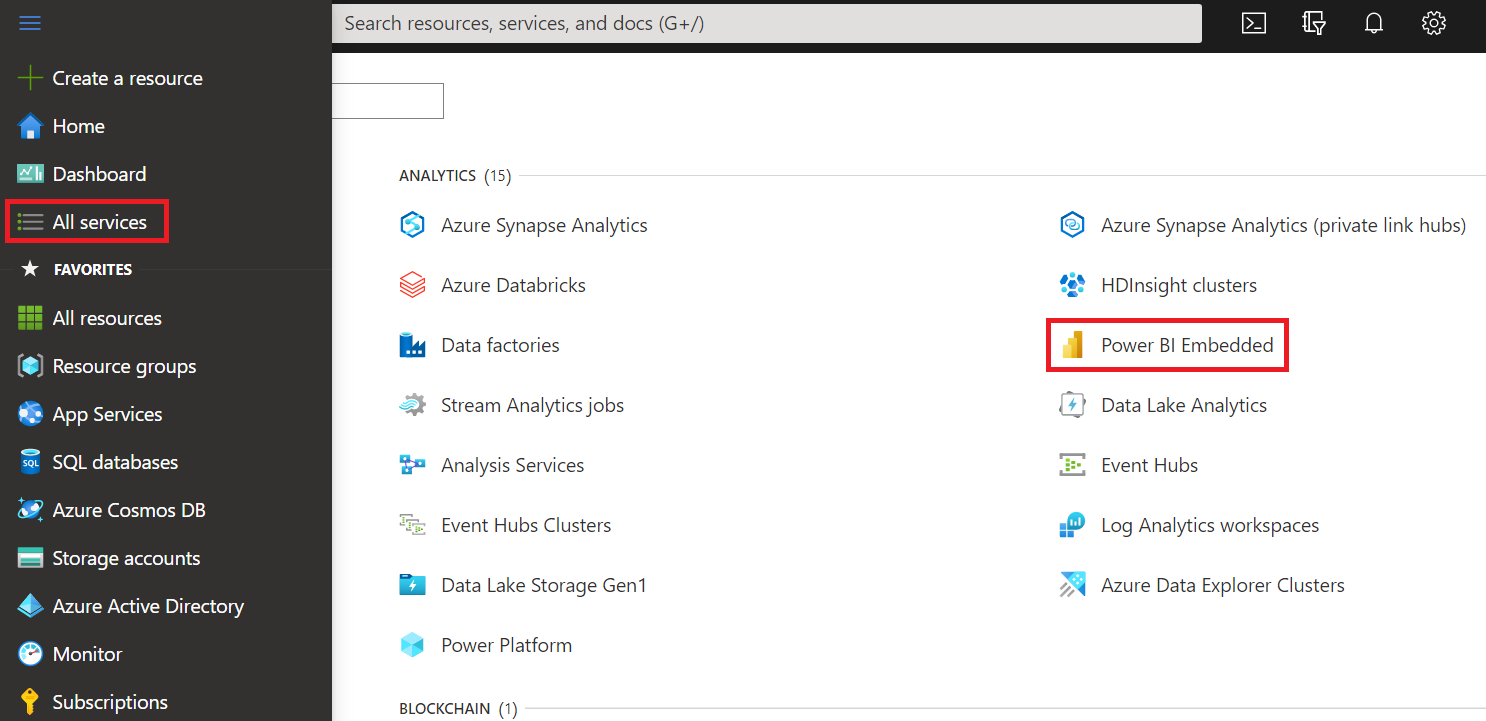
选择要暂停的容量。
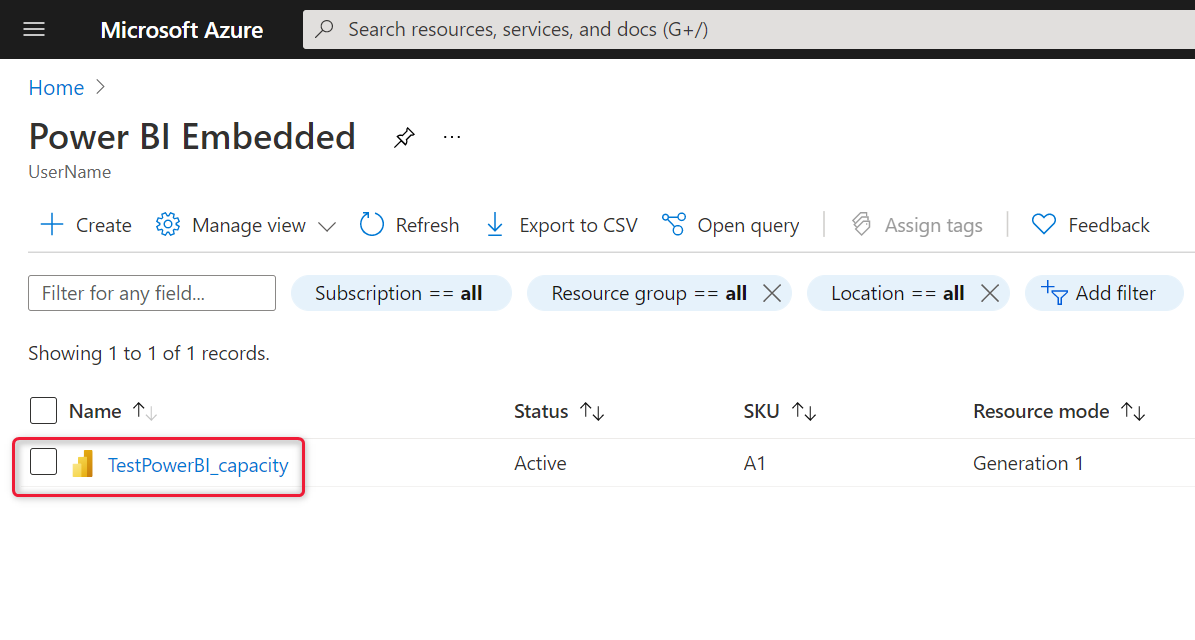
选择容量详细信息上方的“暂停”。
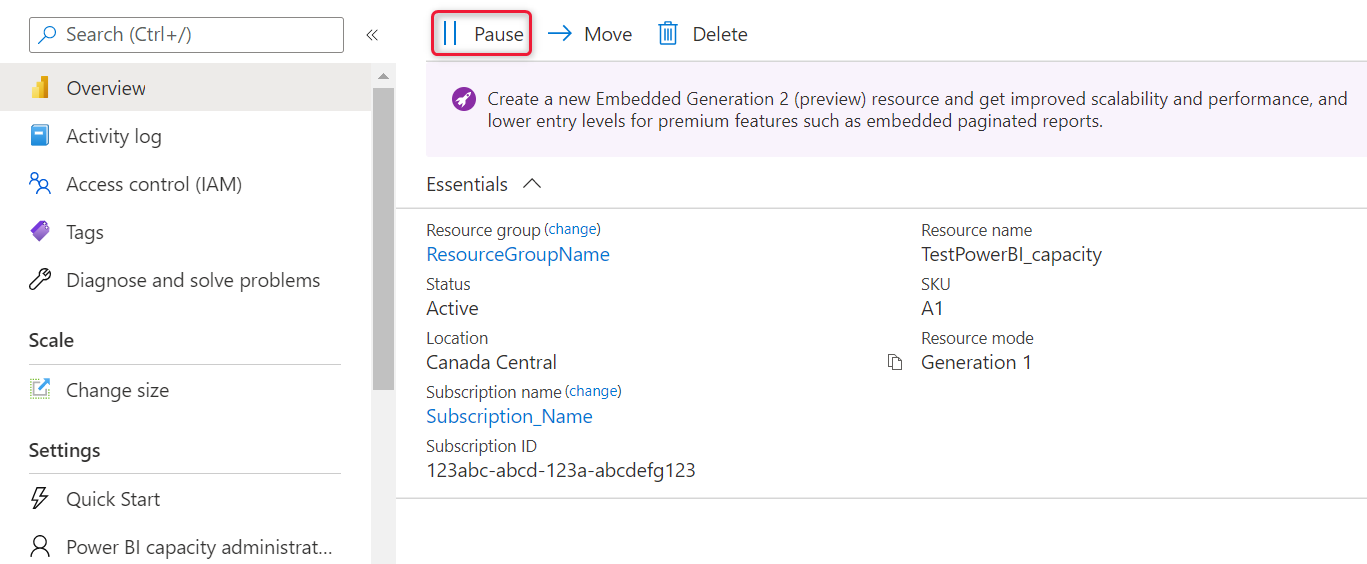
选择“是”,确认要暂停容量。
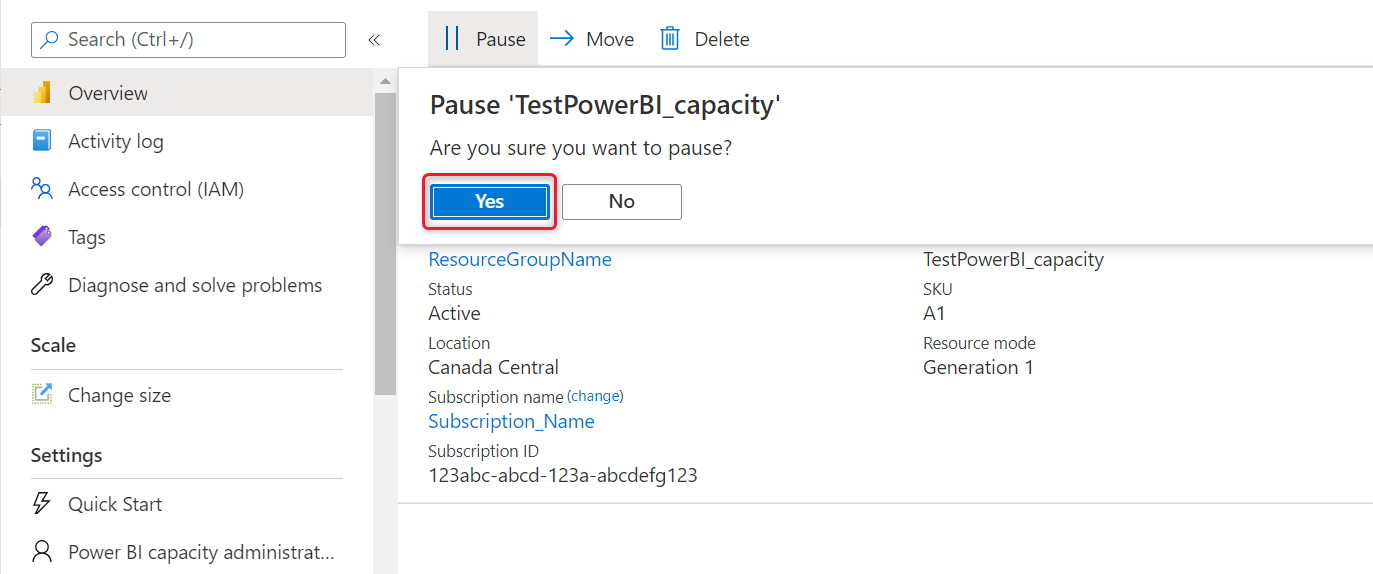
启动容量
通过启动容量来恢复使用。 启动容量也会恢复计费。
登录到 Azure 门户。
选择“所有服务”>“Power BI Embedded”以查看容量。
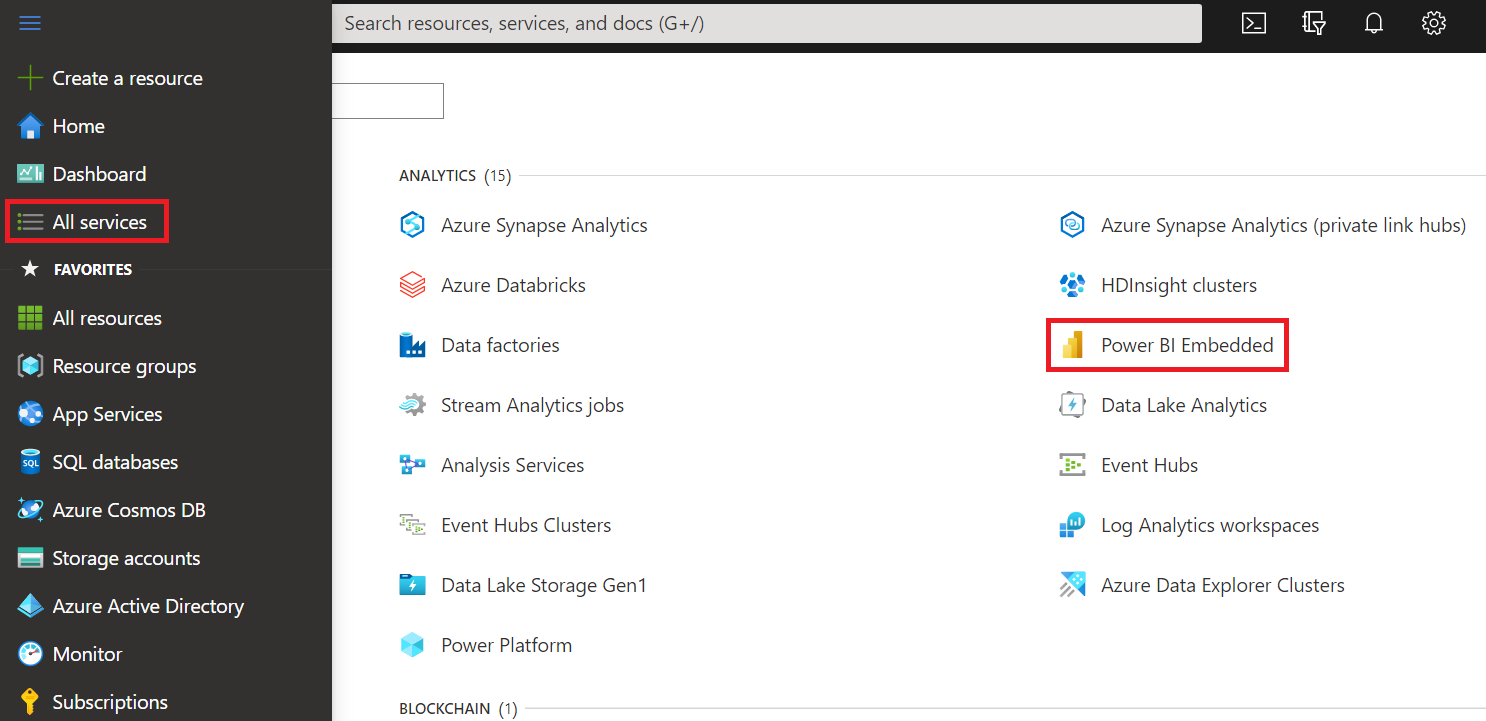
选择要启动的容量。
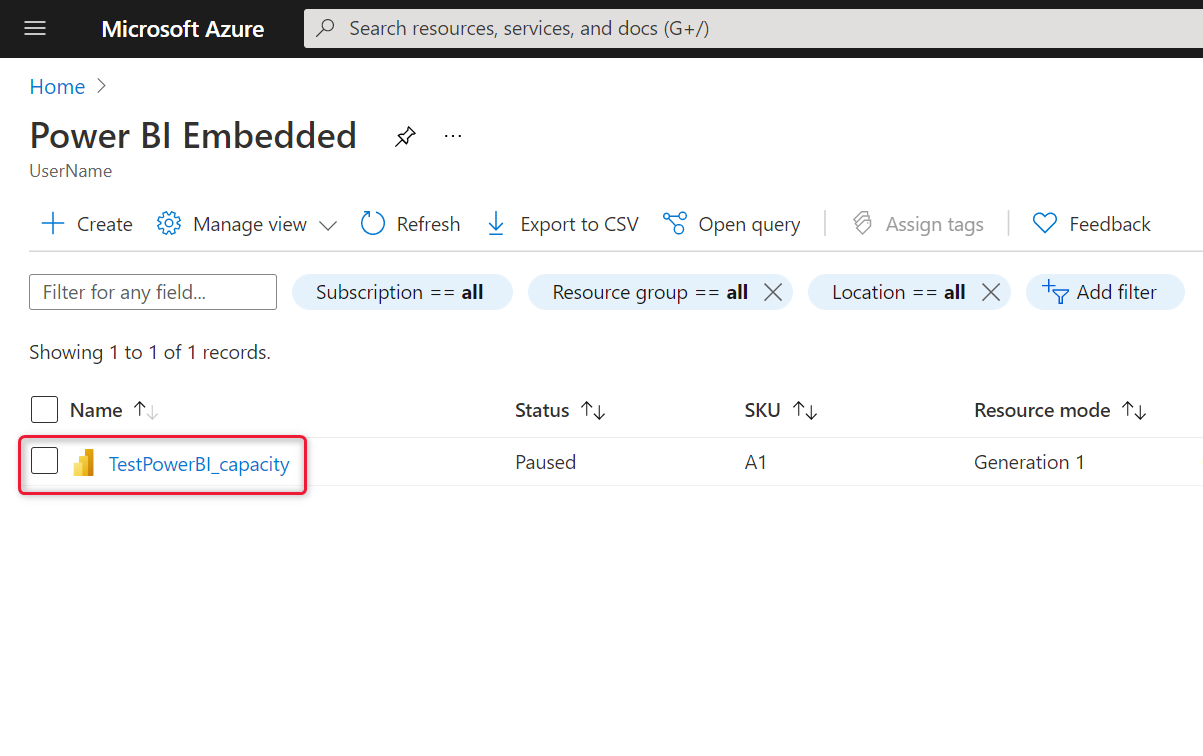
选择容量详细信息上方的“启动”。
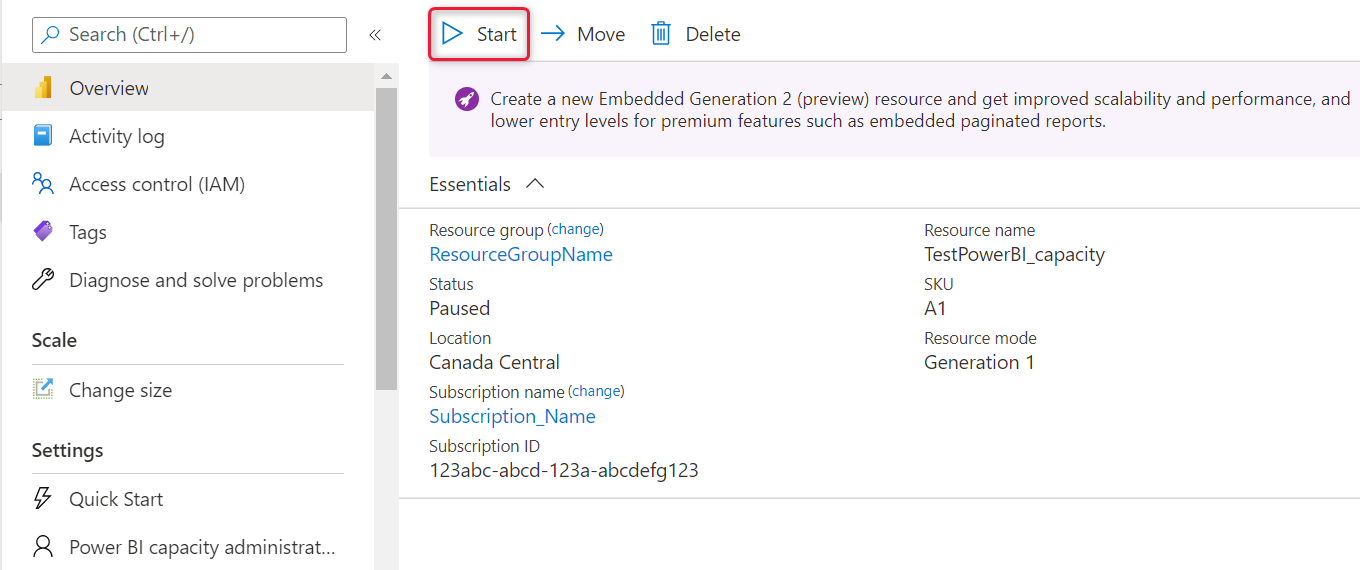
选择“是”,确认要启动容量。
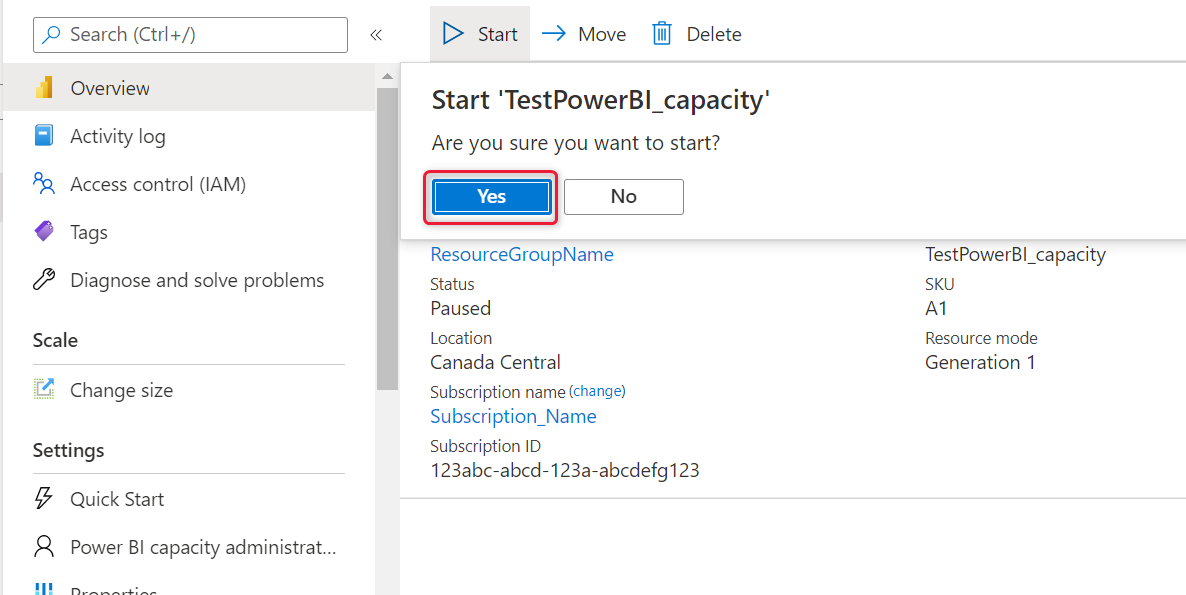
如果向此容量分配了任何内容,则启动容量后,该内容将变为可用。
使用 CLI 启动或暂停容量
还可以使用以下命令从命令行启动或暂停容量:
相关内容
更多问题? 尝试向 Power BI 社区提问